Nintendo Switch Hata Kodu 2123-1502'yi Düzeltmenin En İyi 8 Yolu
Yayınlanan: 2023-06-28
Şunu hayal edin: En sevdiğiniz oyun için yeni bir oyun veya güncellemeler indiriyorsunuz — veya belki de en iyi Nintendo Switch oyunlarından birini indirdiniz ve oynamaya başlamak üzereydiniz ki, bam! 2123-1502 hata kodu eğlenceyi mahveder. Switch'te 2123-1502 hata kodunun neden oluştuğunu ve oyuna geri dönebilmeniz için bunu düzeltmenin en iyi sekiz yolunu açıklayacağız.
Nintendo Switch'te Hata Kodu 2123-1502'ye Neden Olan Nedir?
Bu hata koduna neden olabilecek birkaç şey vardır. Eski veya bozuk ürün yazılımı, konsolunuzdaki bozuk bir önbellek ve hatta bir DNS yapılandırma hatası, Switch'inizin Nintendo sunucularına düzgün şekilde bağlanamadığı anlamına gelebilir. Switch'teki hata kodu 2123-1502, konsolunuzun güncelleme yaparken veya bir oyun ya da uygulama indirirken beklenmedik bir şekilde uyku moduna girmesinden de kaynaklanabilir. Neyse ki, bağlantınızı tekrar çalışır duruma getirmek için deneyebileceğiniz bazı hızlı düzeltmeler var ve bunları aşağıda ele alacağız.

Nintendo Switch Hata Kodu 2123-1502 Nasıl Onarılır
Bunlar, Nintendo Switch'te 2123-1502 hata kodunu düzeltmenin en iyi x yolu. Bu yöntemlerden hiçbiri sizin için işe yaramazsa, Nintendo Destek ile iletişime geçmeniz gerekebilir.
İndirmenizi Yeniden Deneyin
Bir uygulama veya oyun indirirken hata kodu alırsanız, yapılacak ilk şey indirmeyi tekrar denemektir.
- Tamam'ı seçerek hata mesajını kapatın.
- İndirmenin bir hata nedeniyle durduğunu bildiren başka bir mesaj görebilirsiniz.
- İndirmeyi yeniden denemek için Devam'ı seçin.
- Sorunun artık çözüldüğünü belirten “ Veriler indiriliyor… ” yazan bir mesaj görene kadar bu adımı birkaç kez tekrarlamayı deneyebilirsiniz.
Konsolunuzu Yeniden Başlatın
Cihazları kapatıp tekrar açmak için söylenecek çok şey var, bu nedenle yukarıdaki adımlar işinize yaramadıysa cihazınızı yeniden başlatmayı deneyin.
- Güç düğmesini üç saniye basılı tutun.
- Güç Seçenekleri > Kapat'ı seçin.
- Anahtarınızın gücü kapanana kadar bekleyin, ardından yeniden başlatmak için Güç düğmesine basın.
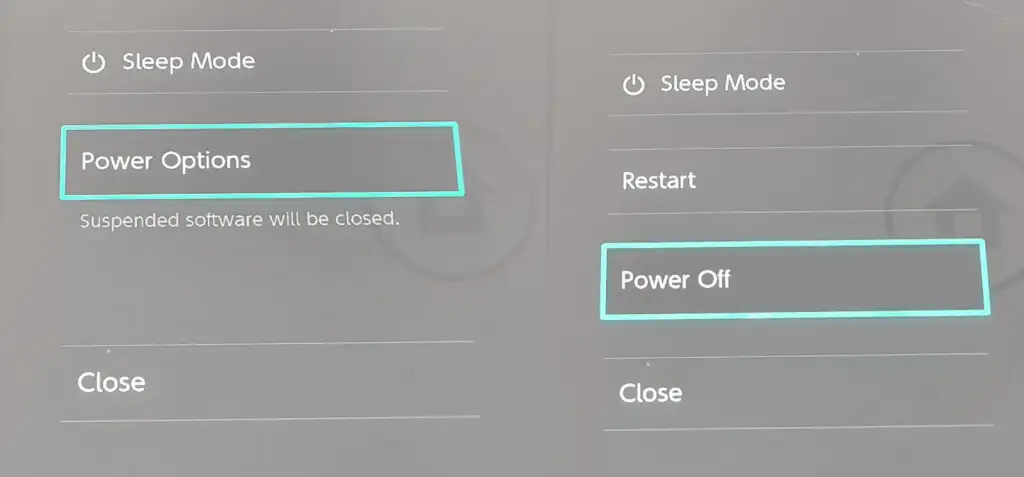
Uçak Modunu Açın ve Kapatın
Hala neşe yok mu? Switch'te hala 2123-1502 hata kodunu görüyorsanız, Switch konsolunuzda Uçak Modu'nu açıp tekrar kapatmanız faydalı olacaktır. Bu, ağ bağlantınızı yeniler ve umarız sorunları çözecektir.
- Ana Sayfa düğmesine basın.
- Sistem Ayarları'na gidin, ardından Uçuş Modu'nu seçmek için A düğmesine basın.
- Uçuş Modunu açmak için A düğmesine tekrar basın.
- Birkaç saniye bekleyin, ardından tekrar kapatın ve Switch'inizin internete bağlanmasını bekleyin.
- Bağlandıktan sonra, hata mesajının devam edip etmediğini görmek için indirme veya güncelleme işleminizi yeniden deneyin.

Nintendo Switch Önbelleğinizi Temizleyin
Nintendo Switch'teki 2123-1502 hata koduna bozuk bir önbellek neden olabileceğinden, başka bir iyi fikir de konsolunuzdaki önbelleği temizlemektir. Önbelleğinizi temizlemenin kayıtlı kimlikleri ve parolaları, çerezleri ve göz atma geçmişini sildiğini unutmayın, bu nedenle, bunu yapmadan önce oturum açma bilgilerini hatırladığınızdan emin olun:
- Ana Sayfa düğmesine basın.
- Sistem Ayarları'na gidin ve Sistem öğesini seçin.
- Biçimlendirme Seçenekleri'ni seçmek için aşağı kaydırın.
- Önbelleği Temizle'ye tıklayın ve konsol önbelleğinin temizlenmesini bekleyin, ardından Switch'inizi yeniden başlatın ve indirme veya güncelleme işleminizi tekrar deneyin.

İnternet Bağlantınızı Test Edin
Yukarıdaki yöntemlerden hiçbiri sorunu çözmüyorsa, sorun internet bağlantınızda olabilir. Her şeyin olması gerektiği gibi çalıştığından emin olmak için bunu nasıl test edebileceğiniz aşağıda açıklanmıştır.

- Ana Sayfa düğmesine basın.
- Sistem Ayarları öğesini seçin.
- Aşağı kaydırın ve İnternet > Bağlantıyı Test Et öğesini seçin.
- Testin başarılı olup olmadığını size bildiren, IP adresiniz gibi bağlantınız hakkında ayrıntılar sağlayan bir mesaj göreceksiniz.

İnternet Bağlantınızı Yeniden Yapılandırın
Bunun, Nintendo Switch'teki 2123-1502 hata koduyla ilgili sorununuzu çözüp çözmediğini görmek için yeni bir internet bağlantısı kurmayı deneyebilirsiniz. En iyi sonuçlar için konsolunuzun kablosuz yönlendiricinizin 3 fit yakınında olduğundan emin olmalısınız.
- Ana Sayfa düğmesine basın, ardından Sistem Ayarları'na gidin.
- İnternet > İnternet Ayarları öğesini seçin.
- Switch'iniz kullanılabilir Wi-Fi ağlarını aramaya başlayacaktır.

- Listeden ağınızın adını seçin ve Bu Ağa Bağlan'ı seçin.
- Ağ adının gri olduğunu fark ederseniz, kullanılan kablosuz güvenlik türü Switch tarafından desteklenmiyor demektir.
- Switch'iniz sizden ağınızın kablosuz şifresini girmenizi isteyebilir.
- Bunu girin, ardından konsol internet bağlantısını otomatik olarak test edecektir.
- Test bittiğinde Tamam'ı seçin.
- Bağlantı başarısız olursa bir hata kodu ve mesajı görürsünüz.

Uyku Modunu Devre Dışı Bırak
Güncellemeler veya indirmeler yapılırken konsolunuz beklenmedik bir şekilde uyku moduna girerse, 2123-1502 Switch hata kodunun nedeni bu olabilir. Bunun olmasını önlemek için uyku modunu nasıl devre dışı bırakacağınız aşağıda açıklanmıştır.
- Ana Sayfa düğmesine basın.
- Sistem Ayarları'na gidin.
- Uyku Modu'nu seçin.
- Otomatik Uyku (Konsol Ekranında Oynatılıyor) öğesine tıklayın ve Asla öğesini seçin.
- Ardından Otomatik Uyku (TV Ekranında Oynatılıyor) öğesine tıklayın ve Asla öğesini seçin.
- Bu, hareket halindeyken oyun oynarken ve Switch'iniz yuvadayken Otomatik Uykunun devre dışı bırakılmasını sağlar.

Anahtarınızın DNS Ayarlarını Yeniden Yapılandırın
Nintendo Switch'te hala 2123-1502 hata koduyla karşılaşıyorsanız deneyebileceğiniz son bir şey daha var. Kullanmaya çalıştığınız DNS çalışmıyorsa manuel olarak alternatif bir DNS girmek sorunu çözebilir.
- Ana Sayfa düğmesine basın.
- Sistem Ayarları'na gidin.
- İnternet > İnternet Ayarları öğesini seçin.
- Switch'iniz yakındaki Wi-Fi ağlarını arayacaktır.
- Ağınızı seçin.
- Ayarları Değiştir'i seçin.

- DNS Ayarları'nı seçmek için aşağı kaydırın ve Manuel'i seçin.
- Birincil DNS'yi seçin ve DNS'yi silmek için B düğmesini basılı tutun.
- Birincil DNS olarak 8.8.8.8 girin.
- Tamam'ı seçin.
- İkincil DNS'yi seçin, ardından DNS'yi silmek için B düğmesini basılı tutun.
- İkincil DNS olarak 8.8.4.4 girin.
- Tamam'ı seçin.
- Konsolunuzu yeniden başlatın.
- Hata kodunun devam edip etmediğini görmek için indirmeyi veya güncellemeyi tekrar deneyin.

Yukarıdaki yöntemlerden hiçbiri sorunu çözmüyorsa ve Switch'te 2123-1502 hata kodunu görmeye devam ediyorsanız bunun nedeni geçici bir ağ sorunu olabilir. Birkaç saat verin ve ardından indirmeyi veya güncellemeyi tekrar deneyin. Sorun devam ederse ve 24 saat geçtiyse yardım için Nintendo desteğiyle iletişime geçmelisiniz. Hazır buradayken, Nintendo Switch'iniz TV'nize bağlanmıyorsa yardımcı kılavuzumuza göz atmak isteyebilirsiniz.
